前言
在开发Winform程序界面的时候,我们往往会使用一些较好看的图表,以便能够为我们的程序界面增色,良好的图标设置可以让界面看起来更加美观舒服,而且也比较容易理解,图标我们可以通过一些网站获取各种场景的图标资源,不过本篇随笔主要介绍如何利用DevExpress的内置图标资源来实现界面图标的设置。
下面话不多说了,来一起看看详细的介绍吧
1、设计时刻的图标处理
丰富的图标处理,在菜单、工具栏、树列表等地方,以及按钮等地方,都可以使用,而这些我们可以利用DevExpress的内置图标选择来减轻我们寻找合适图标的烦恼。

一些按钮、工具栏等的图标设置,一般是固定的,我们往往可以在设计时刻就指定它,这样我们可以使用本地的图标,也可以使用DevExpress的内置图标。而使用DevExpress内置图标资源的时候,我们可以调出DevExpress的内置图标选择框的。
如下是按钮添加图标方式,操作非常简单,在按钮的右上角小图标上单击一下进入编辑界面,如下所示。

然后选择Image按钮,进入图标选择界面,选择内置的DevExpress图标库即可,基本上,只要是DevExpress的原生控件,那么就可以通过这种内置图标的对话框进行图标选择,非常方便。

2、运行时刻的图标处理
上面的操作是在设计时候,DevExpress设计器给我们提供很多便利选择内置图标,而在界面运行时刻,想动态处理界面按钮图标,或者树形菜单的图标的时候,就没有这个直接的接口来设置图标了,而我们框架的菜单往往都是需用动态增加的,因此图标的设置也是在运行时刻的。如下面的树列表中,图标就是动态指定的。
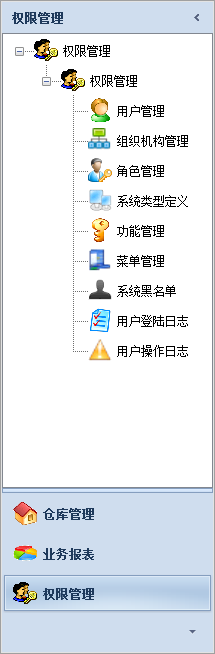
这些动态的树形菜单,是在权限系统里面动态配置的,菜单的配置界面如下所示。

上面的选择图图标就是我们需要动态设置的图标,由于图标资源我们是以图片形式存储在对应的记录里面的,因此使用起来也是比较方便的,我们在配置的时候,获取到对应的图标资源并存储起来即可。
除了上面可以参考从DevExpress内置图标资源获取图标的方式外

我们还可以选择我们自己喜欢的图标资源,也就是从系统图标文件中选择自己喜欢的,如下界面所示。

因此我考虑在运行时刻整合两种不同选择图标的方式。
我们先来看看我整合后的图表选择界面,如下所示,包含了运行时刻提取DevExpress内置图标的功能和从系统文件中选择图标的功能。

3、运行时刻提取DevExpress内置图标的功能实现
首先我们参考设计时刻的界面展示

来设计一个界面来展示图标信息

参考原版的界面,设计尽可能贴近即可,另外我们自己加入一个从系统选择图标资源的操作。

至于图标选中后我们返回对应的Image对象给调用者,则通过事件进行处理,以便选中后,即使更新显示效果。
如下所示,我们定义一个委托和事件。
/// <summary>
/// DevExpress图标和系统图标选择窗体
/// </summary>
public partial class FrmImageGallery : BaseForm
{
/// <summary>
/// 自定义一个委托处理图标选择
/// </summary>
public delegate void IconSelectHandlerDelegate(Image image, string name);
/// <summary>
/// 图标选择的事件
/// </summary>
public event IconSelectHandlerDelegate OnIconSelected;
private DXImageGalleryLoader loader = null;
public FrmImageGallery()
{
InitializeComponent();
InitDictItem();//初始化
}
/// <summary>
/// 处理图标选择的事件触发
/// </summary>
public virtual void ProcessIconSelected(Image image, string name)
{
if (OnIconSelected != null)
{
OnIconSelected(image, name);
}
}
然后在内置图标显示中,如果触发图标的单击,我们就触发事件,以便让调用者更新界面显示,如下代码所示。
foreach (GalleryItem item in items[key])
{
item.ItemClick += (s, e) =>
{
//选择处理
ProcessIconSelected(item.ImageOptions.Image, item.Description);
};
}
而对于从系统文件加载文件进行显示图标的,类似的触发方式。
/// <summary>
/// 从系统资源中加载图标文件,然后触发事件进行显示
/// </summary>
private void txtFilePath_Properties_ButtonClick(object sender, ButtonPressedEventArgs e)
{
string file = GetIconPath();
if (!string.IsNullOrEmpty(file))
{
this.txtFilePath.Text = file;//记录文件名
this.txtEmbedIcon.Image = LoadIcon(file);//显示图片
this.txtEmbedIcon.Size = new System.Drawing.Size(64, 64);
//返回处理
ProcessIconSelected(this.txtEmbedIcon.Image, file);
}
}
这样我们在菜单的选择图标的时候,就可以触发事件进行获取图表并更新自身了。
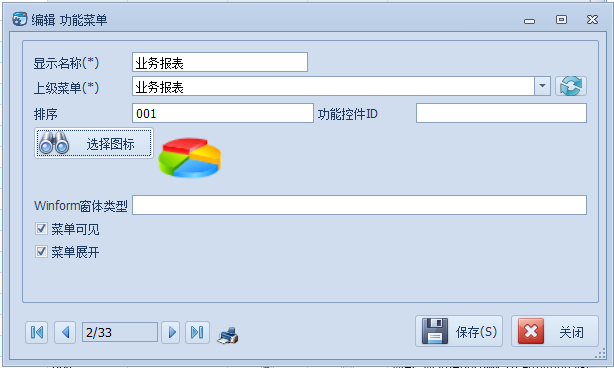
private void btnSelectIcon_Click(object sender, EventArgs e)
{
FrmImageGallery dlg = new FrmImageGallery();
dlg.OnIconSelected += (image, name) =>
{
this.txtEmbedIcon.Image = image;
};
dlg.ShowDialog();
}
完成了这些处理,我们再次将焦点放在如何提取并展示DevExpress内置图标的身上。

为了获取图表资源里面的分类及大小等信息,我们需要把图标资源进行一个加载出来,然后读取里面的类别和大小、集合等信息。先定义几个变量来承载这些信息。
/// <summary>
/// 图标分类
/// </summary>
public List<string> Categories { get; set; }
/// <summary>
/// 图标集合
/// </summary>
public List<string> Collection { get; set; }
/// <summary>
/// 图标尺寸
/// </summary>
public List<string> Size { get; set; }
我们知道,DevExpress的图标资源在程序集DevExpress.Utils.DxImageAssemblyUtil.ImageAssembly里面,因此我们需要对它进行读取,并依次对各个资源进行处理。
我们来看看具体的处理代码,如下所示。
using (System.Resources.ResourceReader reader = GetResourceReader(DevExpress.Utils.DxImageAssemblyUtil.ImageAssembly))
{
System.Collections.IDictionaryEnumerator dict = reader.GetEnumerator();
while (dict.MoveNext())
{
string key = (string)dict.Key as string;
if (!DevExpress.Utils.DxImageAssemblyUtil.ImageProvider.IsBrowsable(key)) continue;
if (key.EndsWith(".png", StringComparison.Ordinal))
{
string reg = @"(?<collection>\S*?)/(?<category>\S*?)/(?<name>\S*)";
var collectionItem = CRegex.GetText(key, reg, "collection");
var categoryItem = CRegex.GetText(key, reg, "category");
string sizeReg = @"_(?<size>\S*)\.";
var sizeItem = CRegex.GetText(key, sizeReg, "size");
if (!this.Collection.Contains(collectionItem))
{
this.Collection.Add(collectionItem);
}
if (!this.Categories.Contains(categoryItem))
{
this.Categories.Add(categoryItem);
}
if (!this.Size.Contains(sizeItem))
{
this.Size.Add(sizeItem);
}
Image image = GetImageFromStream((System.IO.Stream)dict.Value);
if (image != null)
{
var item = new DevExpress.XtraBars.Ribbon.GalleryItem(image, key, key);
if (!ImageCollection.ContainsKey(key))
{
ImageCollection.Add(key, item);
}
}
}
}
}
其中读取资源的操作代码是
GetResourceReader(DevExpress.Utils.DxImageAssemblyUtil.ImageAssembly)
这个代码它就是从资源里面进行获取对应的图表资源。
private System.Resources.ResourceReader GetResourceReader(System.Reflection.Assembly imagesAssembly)
{
var resources = imagesAssembly.GetManifestResourceNames();
var imageResources = Array.FindAll(resources, resourceName => resourceName.EndsWith(".resources"));
if (imageResources.Length != 1)
{
throw new Exception("读取异常");
}
return new System.Resources.ResourceReader(imagesAssembly.GetManifestResourceStream(imageResources[0]));
}
另外,我们根据图表的文件名结构,我们通过正则表达式来读取它的对应信息,然后把它的大小、类别、集合信息存储起来。
string reg = @"(?<collection>\S*?)/(?<category>\S*?)/(?<name>\S*)"; var collectionItem = CRegex.GetText(key, reg, "collection"); var categoryItem = CRegex.GetText(key, reg, "category"); string sizeReg = @"_(?<size>\S*)\."; var sizeItem = CRegex.GetText(key, sizeReg, "size");
图表信息读取了,我们需要解析它然后存储起来,把图标的Image对象放在一个字典类别里面,方便按照组别进行展示。
Image image = GetImageFromStream((System.IO.Stream)dict.Value);
if (image != null)
{
var item = new DevExpress.XtraBars.Ribbon.GalleryItem(image, key, key);
if (!ImageCollection.ContainsKey(key))
{
ImageCollection.Add(key, item);
}
}
有了这些资源,我们对它们进行搜索就显得很方便了,我们如果需要根据文件名或者其他条件进行查询集合的数据,提供一个通用的方法即可,如下代码所示。
/// <summary>
/// 根据条件获取集合
/// </summary>
/// <returns></returns>
public Dictionary<string, GalleryItemCollection> Search(List<string> collection, List<string> categories,
List<string> size, string fileName = "")
{
Dictionary<string, GalleryItemCollection> dict = new Dictionary<string, GalleryItemCollection>();
GalleryItemCollection list = new GalleryItemCollection();
foreach (var key in ImageCollection.Keys)
{
//使用正则表达式获取图标文件名中的集合、类别、大小等信息
string reg = @"(?<collection>\S*?)/(?<category>\S*?)/(?<name>\S*)";
var collectionItem = CRegex.GetText(key, reg, "collection");
var categoryItem = CRegex.GetText(key, reg, "category");
string sizeReg = @"_(?<size>\S*)\.";
var sizeItem = CRegex.GetText(key, sizeReg, "size");
//如果是查询处理,把记录放到查询结果里面
if (!string.IsNullOrEmpty(fileName))
{
if(key.Contains(fileName))
{
list.Add(ImageCollection[key]);
}
dict["查询结果"] = list;
}
else
{
//如果是集合和列表中包含的,把它们按类别添加到字典里面
if (collection.Contains(collectionItem) &&
categories.Contains(categoryItem) &&
size.Contains(sizeItem))
{
if (!dict.ContainsKey(categoryItem))
{
GalleryItemCollection cateList = new GalleryItemCollection();
cateList.Add(ImageCollection[key]);
dict[categoryItem] = cateList;
}
else
{
GalleryItemCollection cateList = dict[categoryItem];
cateList.Add(ImageCollection[key]);
}
}
}
}
return dict;
}
这次搜索就直接基于已有的集合ImageCollection进行搜索的了,不用再次读取程序集并依次分析它,速度提供不少的。
由于图表资源的处理是比较耗时的,我们把整个图标加载的类作为一个静态的对象缓存起来,这样下次使用直接从缓存里面拿,对应的资源也不用重新加载,更好的提高我们重用的效果了,体验更好了。
/// <summary>
/// 图标库加载处理
/// </summary>
public class DXImageGalleryLoader
{
/// <summary>
/// 图标字典类别集合
/// </summary>
public Dictionary<string, GalleryItem> ImageCollection { get; set; }
/// <summary>
/// 图标分类
/// </summary>
public List<string> Categories { get; set; }
/// <summary>
/// 图标集合
/// </summary>
public List<string> Collection { get; set; }
/// <summary>
/// 图标尺寸
/// </summary>
public List<string> Size { get; set; }
/// <summary>
/// 使用缓存处理,获得对象实例
/// </summary>
public static DXImageGalleryLoader Default
{
get
{
System.Reflection.MethodBase method = System.Reflection.MethodBase.GetCurrentMethod();
string keyName = string.Format("{0}-{1}", method.DeclaringType.FullName, method.Name);
var result = MemoryCacheHelper.GetCacheItem<DXImageGalleryLoader>(keyName,
delegate () { return new DXImageGalleryLoader().LoadData(); },
new TimeSpan(0, 30, 0));//30分钟过期
return result;
}
}
以上代码通过
public static DXImageGalleryLoader Default
定义了一个静态的实例属性,这样这个DXImageGalleryLoader 实例只会在程序第一次使用的时候构建并加载图片资源,后续都是从缓存里面读取,提高响应速度的同时,也会记住上次的选择界面内容。
以上就是整个功能的处理思路,以及一步步的优化处理,以便实现功能展示的同时,也提高响应速度,最终界面就是我们开始的时候介绍的那样。


单击或者选中系统图标后, 需要设置的按钮或者界面,就会及时更新图标展示,体验效果还是非常不错的。
由于这个界面功能的通用性,我把它作为系统界面基础模块,放到了我的框架BaseUIDx里面,各个系统模块都可以调用了。
总结
以上就是这篇文章的全部内容了,希望本文的内容对大家的学习或者工作具有一定的参考学习价值,如果有疑问大家可以留言交流,谢谢大家对易盾网络的支持。
